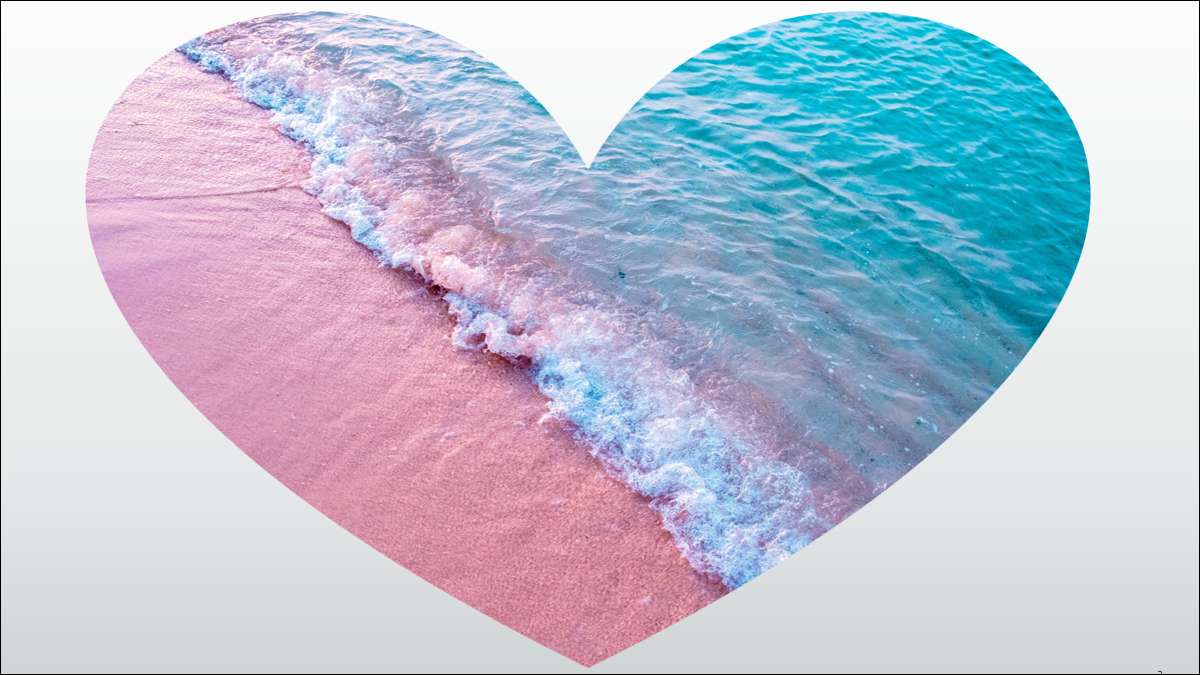
Όταν χρησιμοποιείτε εικόνες στις slideshows σας, θέλετε να είναι ελκυστικοί. Ένας τρόπος είναι να συνδυάσετε ένα σχήμα με την εικόνα σας. Μπορείτε εύκολα να εισάγετε και να καλλιεργήσετε μια εικόνα για να ταιριάζει ή να γεμίσει ένα σχήμα στο PowerPoint.
Τοποθετήστε μια εικόνα σε ένα σχήμα στο PowerPoint
Μετά Δημιουργία του σχήματος Ότι θέλετε να εισάγετε μια εικόνα, θα γεμίσετε πραγματικά το σχήμα με την εικόνα.
Επιλέξτε το σχήμα και μεταβείτε στην καρτέλα Μορφή σχήματος που εμφανίζεται. Κάντε κλικ στην επιλογή "Σχήμα πλήρωσης" στο τμήμα μορφών σχήματος της κορδέλας και επιλέξτε "εικόνα".
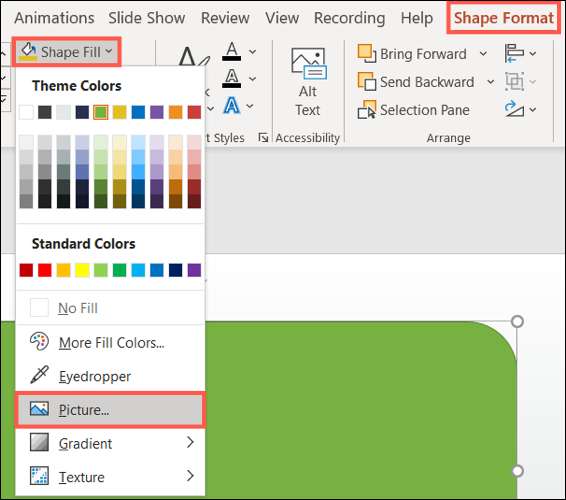
Pick από ένα αρχείο, εικόνες, εικόνες online, ή από εικόνες, ανάλογα με την εικόνα που θέλετε να χρησιμοποιήσετε. Επιλέξτε την εικόνα και κάντε κλικ στο κουμπί "Εισαγωγή".
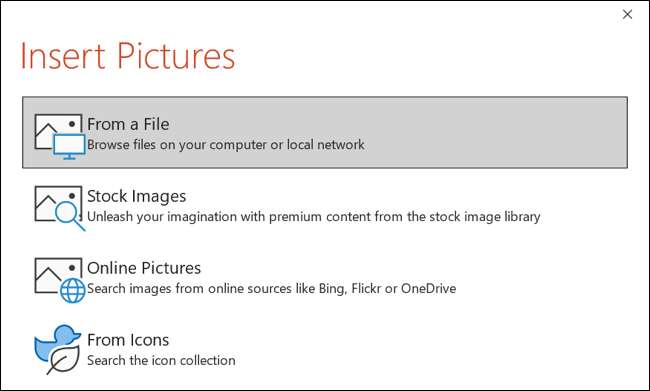
Η εικόνα που επιλέξατε θα γεμίσει στη συνέχεια το σχήμα. Τώρα, μπορείτε να προσαρμόσετε τον τρόπο με τον οποίο έχει διαμορφωθεί η εικόνα μέσα στο σχήμα χρησιμοποιώντας δύο ενέργειες: γεμίστε ή προσαρμόστε.

Συμπληρώστε ή ταιριάζουν με την εικόνα στο σχήμα
Όταν "γεμίζετε" ένα σχήμα με μια εικόνα, αυτό Ρυθμίζει το μέγεθος της εικόνας για να ταιριάζει με το ύψος ή το πλάτος του σχήματος, όποιο από τα δύο είναι μεγαλύτερο. Όταν "ταιριάζει" ένα σχήμα με μια εικόνα, αυτό ρυθμίζει το μέγεθος της εικόνας έτσι ώστε τόσο το ύψος όσο και το πλάτος να ταιριάζουν με το σχήμα.
Κάντε κλικ στην εικόνα μέσα στο σχήμα και μεταβείτε στην καρτέλα Μορφοποίηση εικόνας που εμφανίζεται. Στη συνέχεια, κάντε κλικ στο βέλος κάτω από το "Crop" στο τμήμα μεγέθους της κορδέλας και επιλέξτε είτε "γεμίστε" είτε "FIT".
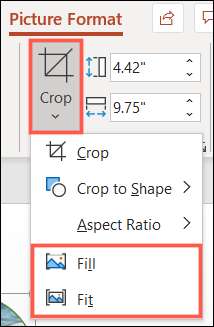
Θα παρατηρήσετε ότι η συμπλήρωση και ταιριάζει σε κάθε μια διαφορετική εμφάνιση. Δεδομένου ότι αυτό είναι ένα προαιρετικό βήμα μετά την εισαγωγή της εικόνας στο σχήμα, επιλέξτε την καλύτερη επιλογή για εσάς.

Περικοπή μιας εικόνας ως σχήμα στο PowerPoint
Εάν έχετε Μια εικόνα που θέλετε να περικόψετε Σε ένα σχήμα στην παρουσίασή σας, μπορείτε επίσης να το κάνετε αυτό επίσης.
Επιλέξτε την εικόνα και μεταβείτε στην καρτέλα Μορφοποίηση εικόνας. Κάντε κλικ στο βέλος κάτω από το "Crop" στο τμήμα μεγέθους της κορδέλας και επιλέξτε "καλλιέργεια σε σχήμα". Επιλέξτε το σχήμα που θέλετε να χρησιμοποιήσετε στο μενού POP-OUT.
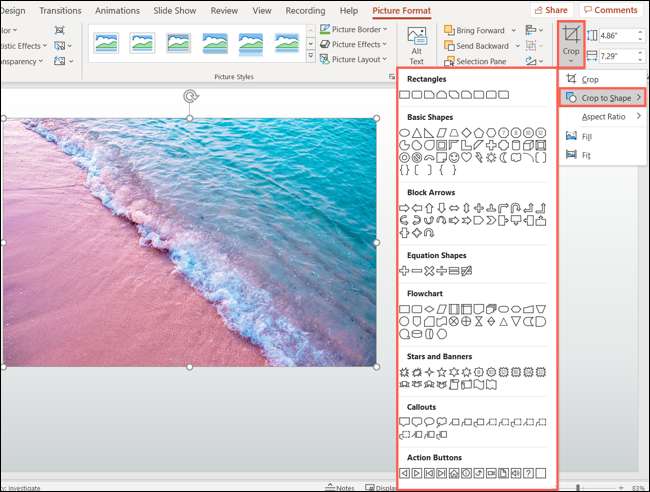
Η εικόνα θα ενημερώσει αμέσως σε αυτό το σχήμα.
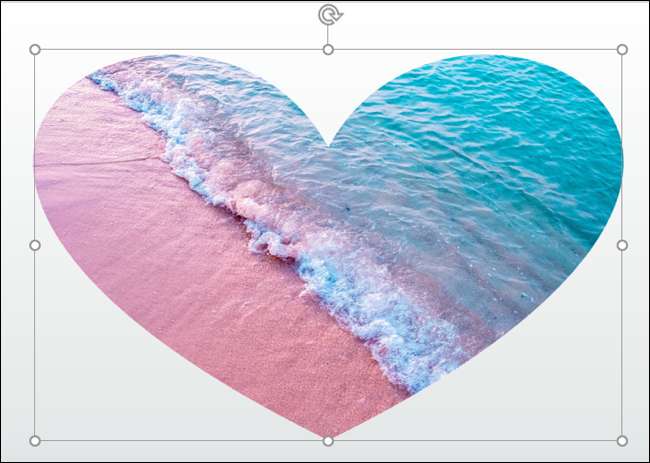
Στη συνέχεια, μπορείτε να επιλέξετε την εικόνα και να χρησιμοποιήσετε τα εργαλεία στην καρτέλα μορφής εικόνας ή μπορείτε να κάνετε δεξί κλικ για να ανοίξετε την πλευρική γραμμή εικόνας για να προσθέσετε κάποια pizzazz.
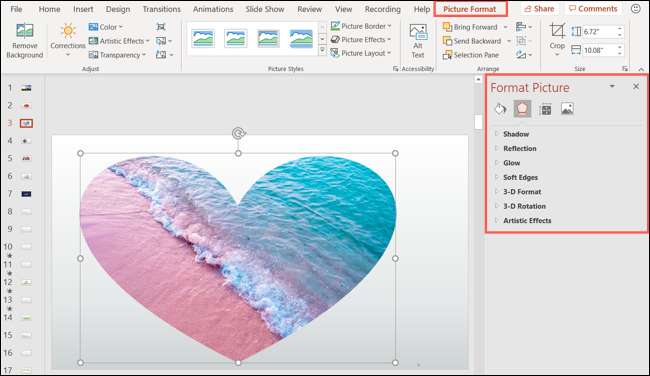
Συνδυάζοντας τα σχήματα με λειτουργικές ή διακοσμητικές εικόνες στο PowerPoint Slideshow σας, μπορείτε να δημιουργήσετε μια ελκυστική και μοναδική παρουσίαση.






